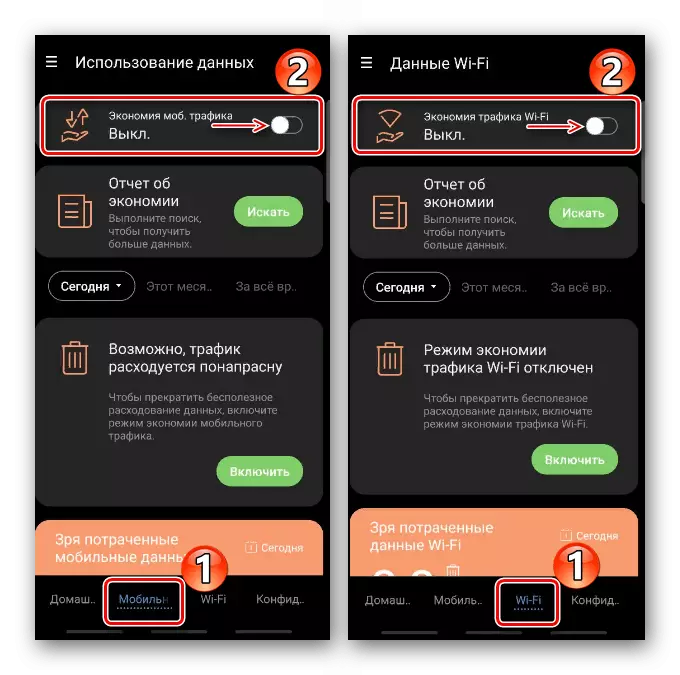ວິທີທີ່ 1: ການຕັ້ງຄ່າລະບົບ
ໃນລະບົບປະຕິບັດການ Android, ໂຫມດ "ເງິນຝາກປະຢັດ" ຫ້າມການນໍາໃຊ້ໂປແກຼມຂໍ້ມູນມືຖືທີ່ເຮັດວຽກຢູ່ໃນພື້ນຫລັງ. ໃນເວລາດຽວກັນ, ການຊົມໃຊ້ຂອງພວກເຂົາເມື່ອເຊື່ອມຕໍ່ຜ່ານ Wi-Fi ບໍ່ຈໍາກັດ. ໃນໂທລະສັບສະຫຼາດຂອງບໍລິສັດ Samsung, ຟັງຊັນນີ້ສາມາດປິດໄດ້ເຊັ່ນນີ້:
- ເປີດ "ການຕັ້ງຄ່າ", ເລືອກ "ການເຊື່ອມຕໍ່" ແລະໃສ່ "ໃຊ້ຂໍ້ມູນ".
- ໃນພາກ "ເງິນຝາກປະຢັດການຈະລາຈອນ", ພວກເຮົາຍ້າຍແຖບເລື່ອນທີ່ກົງກັບທາງເລືອກໃນຕໍາແຫນ່ງທີ່ "ປິດ".
- ຖ້າຈໍາເປັນ, ທ່ານສາມາດປິດມັນໄດ້ສໍາລັບການສະຫມັກສະເພາະ, i.e. ອະນຸຍາດໃຫ້ມັນໃຊ້ຂໍ້ມູນມືຖືເຖິງແມ່ນວ່າຫນ້າທີ່ຖືກເປີດໃຊ້ງານ. ເພື່ອເຮັດສິ່ງນີ້, Tapam "ໃຊ້ໂປແກຼມຕ່າງໆໃນເວລາທີ່ປະຢັດການຈະລາຈອນ" ແລະປິດທາງເລືອກສໍາລັບຊອບແວສະເພາະ.
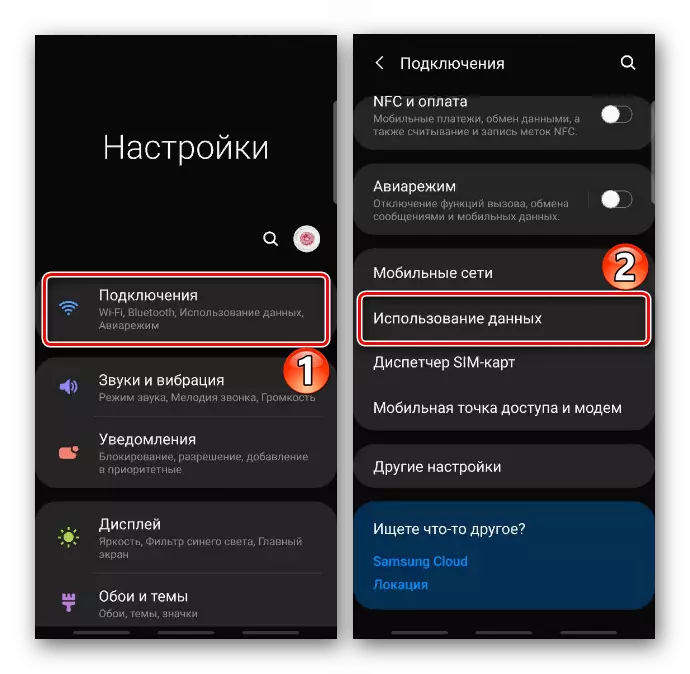
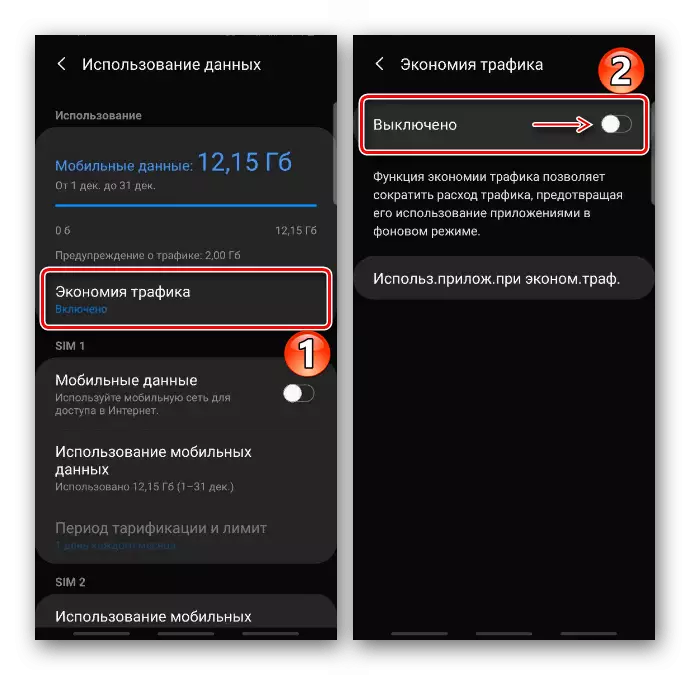
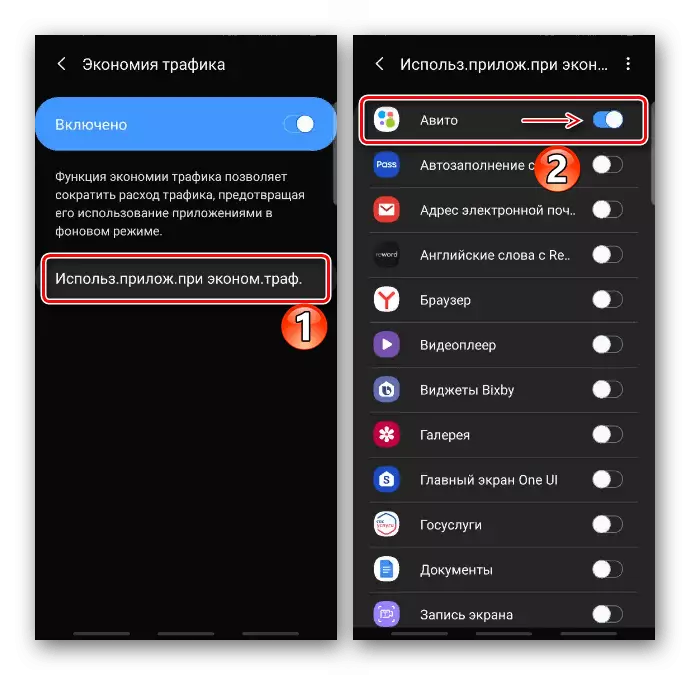
ວິທີທີ່ 2: browser
ໃນບັນດາຕົວທ່ອງເວັບຫຼາຍແຫ່ງ, ຍັງມີຫນ້າທີ່ຂອງການຄວບຄຸມກະແສການຈະລາຈອນ, ແຕ່ຫຼັກການຂອງມັນແມ່ນແຕກຕ່າງກັນເລັກນ້ອຍ. ພິຈາລະນາວິທີການປິດທາງເລືອກໃນຕົວຢ່າງຂອງຕົວທ່ອງເວັບຂອງເວັບທີ່ມີຊື່ສຽງ.ຕົວທ່ອງເວັບ Yandex
ໃນກໍລະນີຂອງການເຊື່ອມຕໍ່ອິນເຕີເນັດຊ້າຫຼືຫຸ້ນການຈະລາຈອນທີ່ຈໍາກັດໃນ Yandex browser ໃຫ້ "turbo mode". ຫນ້າທີ່ຕົ້ນຕໍຂອງມັນແມ່ນການບີບອັດຂໍ້ມູນແລະໃຫ້ການເຂົ້າເຖິງສະຖານທີ່. ທາງເລືອກໃນທຸກເວລາສາມາດເປີດໃຊ້ງານດ້ວຍຕົນເອງ, ແຕ່ວ່າໂດຍຄ່າເລີ່ມຕົ້ນມັນຖືກຕັ້ງຄ່າໂດຍອັດຕະໂນມັດເມື່ອຄວາມໄວເຊື່ອມຕໍ່ຫຼຸດລົງເປັນມູນຄ່າທີ່ແນ່ນອນ. ເພື່ອປິດມັນຢ່າງສົມບູນ:
- ເປີດ "ເມນູ" ຂອງ Yandex.Bauser ແລະ Tapa "Settings".
- ເລືອກ "ຮູບແບບ Turbo" ແລະປິດມັນ.
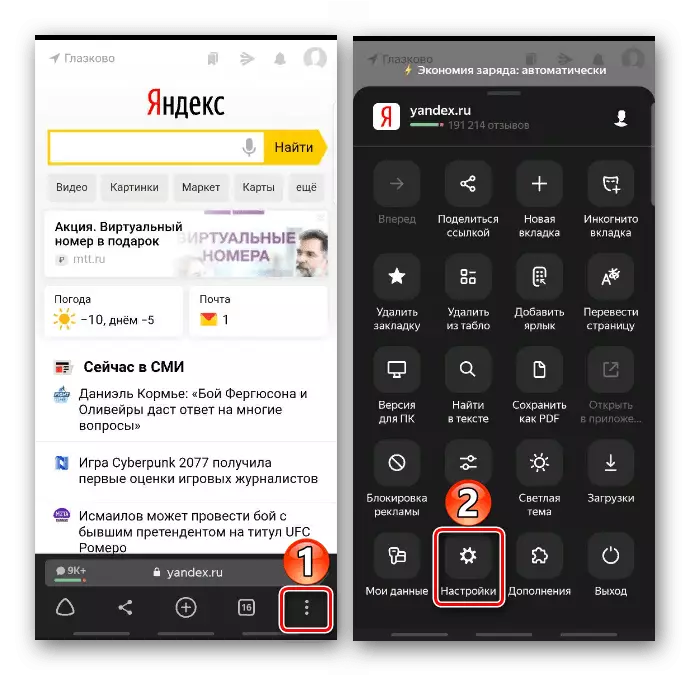
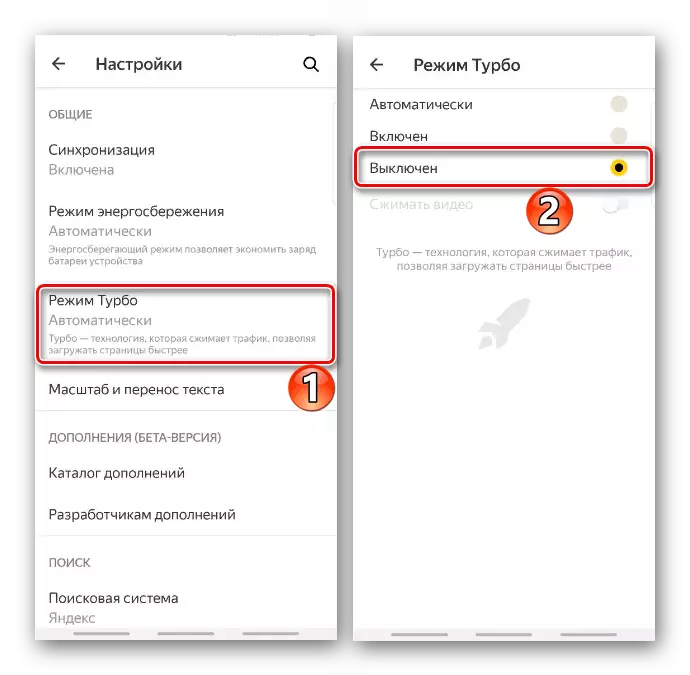
chrome.
ໃນໂປຣແກຣມທ່ອງເວັບມືຖືຈາກ Google, ຫນ້າທີ່ເອີ້ນວ່າ "ແບບງ່າຍດາຍແບບງ່າຍດາຍ". ໃນເວລາທີ່ມັນມີການເຄື່ອນໄຫວ, Chrome ເລີ່ມຕົ້ນທີ່ຈະບີບອັດເອກະສານບາງຢ່າງທີ່ດາວໂຫລດມາກັບຫນ້າເວັບຕ່າງໆ, ແລະດາວໂຫລດແບບງ່າຍດາຍຂອງອິນເຕີເນັດ. ຖ້າສິ່ງນີ້ບໍ່ຈໍາເປັນ, ຫຼັງຈາກນັ້ນມັນກໍ່ສາມາດປິດໄດ້.
- ເປີດ "ເມນູ" ຂອງຕົວທ່ອງເວັບຂອງເວັບໄຊຕ໌, ແລະຫຼັງຈາກນັ້ນ "ການຕັ້ງຄ່າ".
- ໃນ "ສິ່ງກີດຂວາງ" ເພີ່ມເຕີມ "ທີ່ພວກເຮົາຊອກຫາ" ແບບງ່າຍດາຍ "ແລະປິດມັນ.
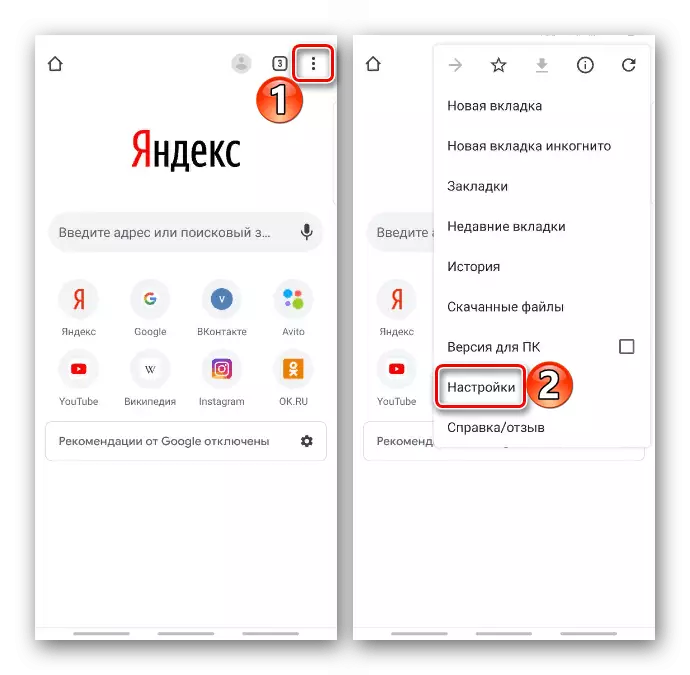
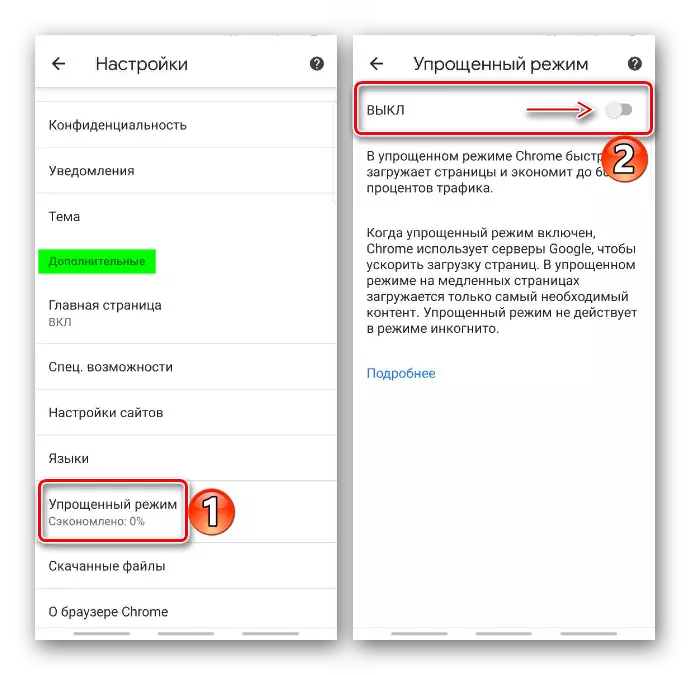
opera mini.
- tada icon ໃນຮູບແບບຂອງຈົດຫມາຍ "o" ແລະເປີດ "ເງິນຝາກປະຢັດ".
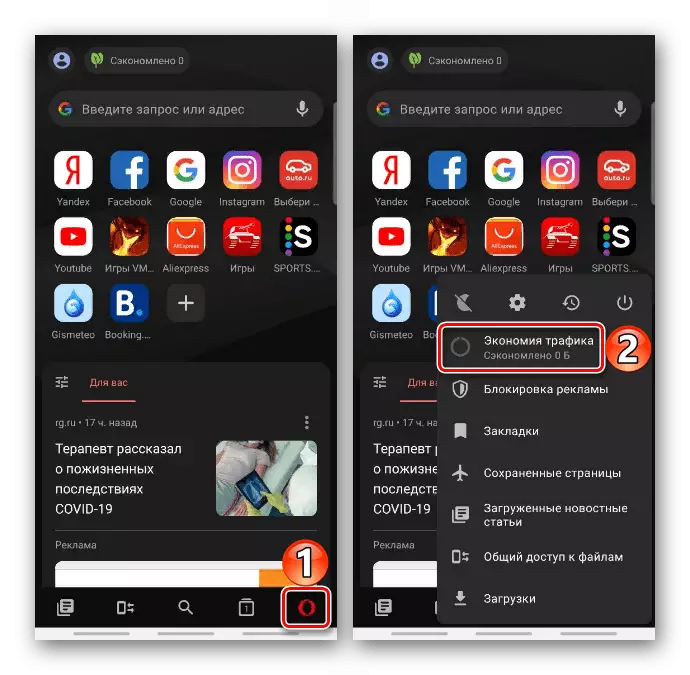
ຫຼືເຂົ້າໄປທີ່ພາກນີ້ຜ່ານ "ການຕັ້ງຄ່າ" ຂອງລະຄອນນ້ອຍຂອງລະຄອນນ້ອຍ.
- ໃນ "ການຕັ້ງຄ່າ" ຕັນ, ເປີດເມນູເມນູແລະປິດທາງເລືອກ.
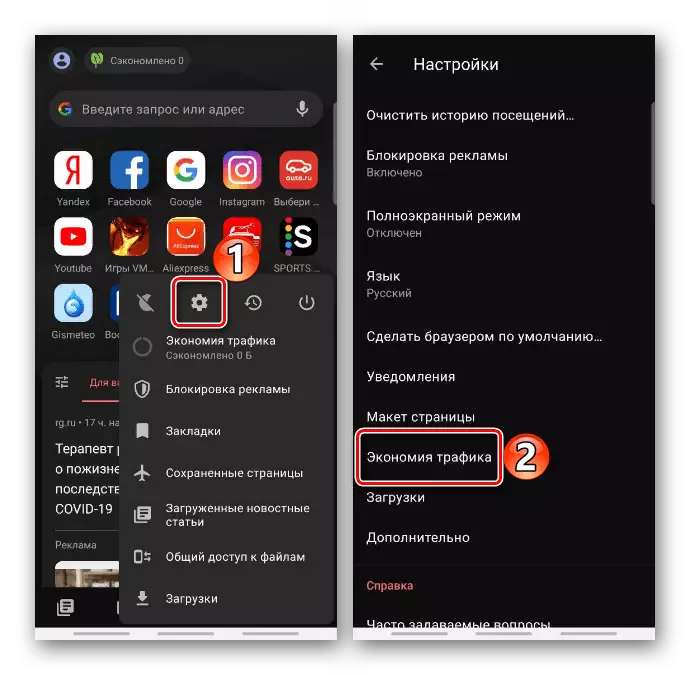
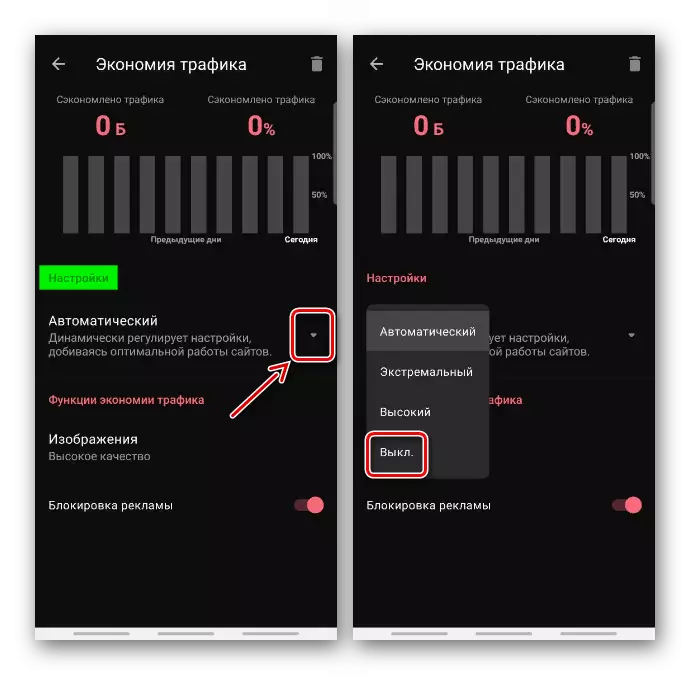
ວິທີທີ່ 3: ພິເສດ
ຄໍາຮ້ອງສະຫມັກຂອງພາກສ່ວນທີສາມທີ່ຖືກອອກແບບມາເພື່ອເພີ່ມປະສິດທິພາບການດໍາເນີນງານຂອງອຸປະກອນ Android ສາມາດໃຊ້ໄດ້ກັບຫຼາຍພາສີໃນເວລາດຽວກັນ, ລວມທັງການຄວບຄຸມການບໍລິໂພກຂໍ້ມູນ. ໃນກໍລະນີນີ້, ທ່ານຈະຕ້ອງປິດຫນ້າທີ່ນີ້ໂດຍສະເພາະຫຼືຖ້າເປັນໄປບໍ່ໄດ້, ໃຫ້ລຶບໃບສະຫມັກ.
ອ່ານເພີ່ມເຕີມ: ວິທີການລຶບແອັບພລິເຄຊັນ Android